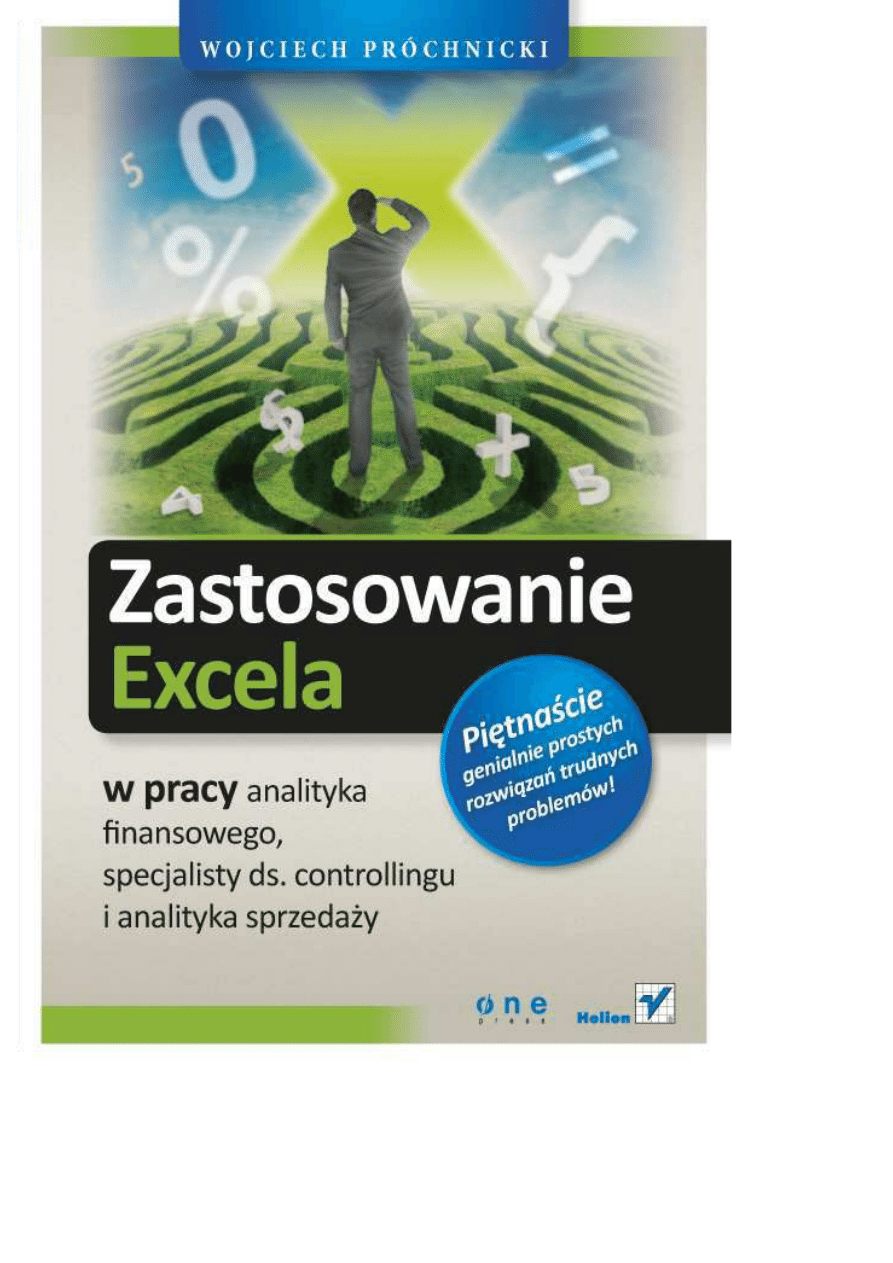
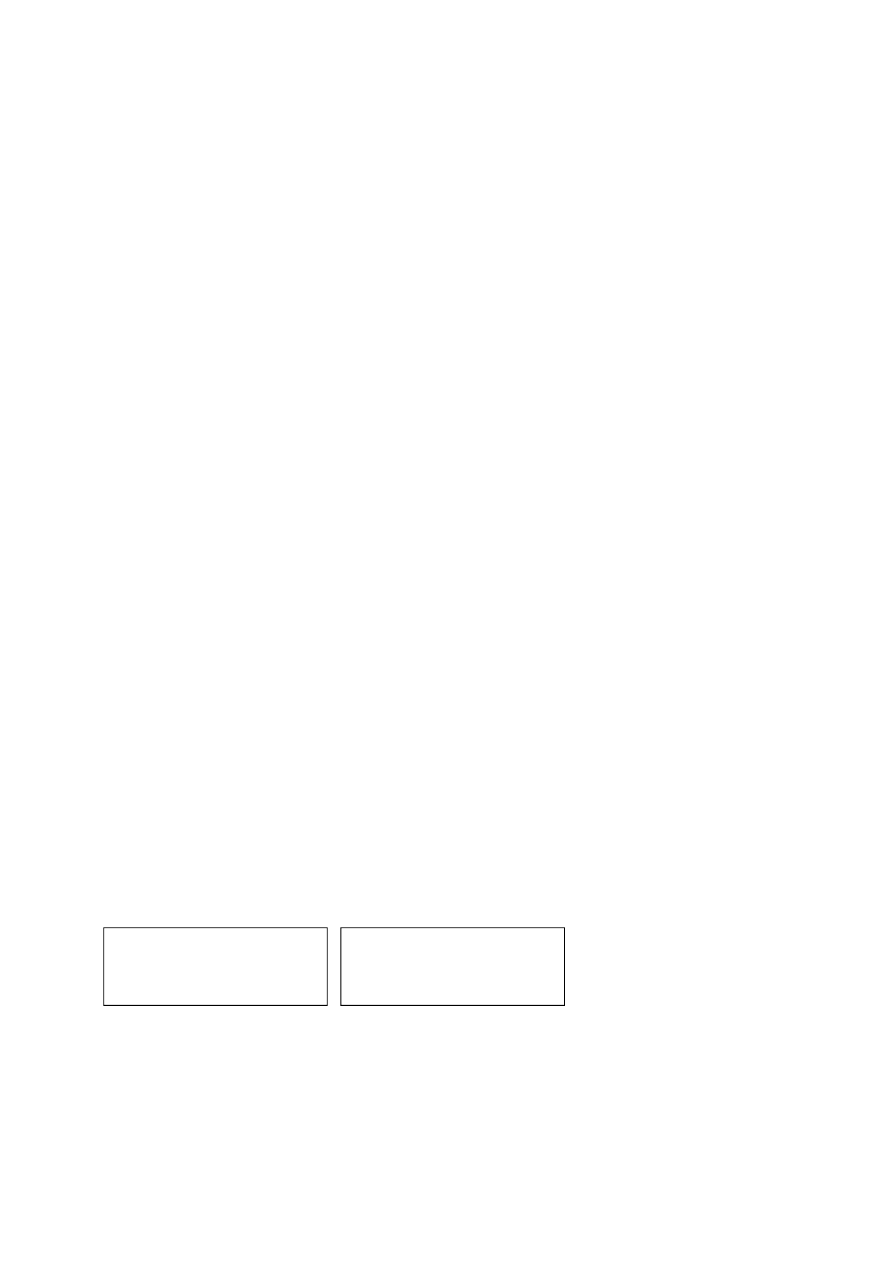
:V]HONLHSUDZD]DVWU]HĪRQH1LHDXWRU\]RZDQHUR]SRZV]HFKQLDQLHFDáRĞFL
OXEIUDJPHQWXQLQLHMV]HMSXEOLNDFMLZMDNLHMNROZLHNSRVWDFLMHVW]DEURQLRQH
:\NRQ\ZDQLHNRSLLPHWRGąNVHURJUDILF]QąIRWRJUDILF]QąDWDNĪHNRSLRZDQLH
NVLąĪNLQDQRĞQLNXILOPRZ\PPDJQHW\F]Q\POXELQQ\PSRZRGXMHQDUXV]HQLH
SUDZDXWRUVNLFKQLQLHMV]HMSXEOLNDFML
:V]\VWNLH]QDNLZ\VWĊSXMąFHZWHNĞFLHVą]DVWU]HĪRQ\PL]QDNDPLILUPRZ\PL
EąGĨWRZDURZ\PLLFKZáDĞFLFLHOL
$XWRURUD]:\GDZQLFWZR+(/,21GRáRĪ\OLZV]HONLFKVWDUDĔE\]DZDUWH
ZWHMNVLąĪFHLQIRUPDFMHE\á\NRPSOHWQHLU]HWHOQH1LHELRUąMHGQDNĪDGQHM
RGSRZLHG]LDOQRĞFLDQL]DLFKZ\NRU]\VWDQLHDQL]D]ZLą]DQH]W\PHZHQWXDOQH
QDUXV]HQLHSUDZSDWHQWRZ\FKOXEDXWRUVNLFK$XWRURUD]:\GDZQLFWZR+(/,21
QLHSRQRV]ąUyZQLHĪĪDGQHMRGSRZLHG]LDOQRĞFL]DHZHQWXDOQHV]NRG\Z\QLNáH
]Z\NRU]\VWDQLDLQIRUPDFML]DZDUW\FKZNVLąĪFH
5HGDNWRUSURZDG]ąF\%DUEDUD*DQFDU]:yMFLFND
3URMHNWRNáDGNL-DQ3DOXFK
)RWRJUDILDQDRNáDGFH]RVWDáDZ\NRU]\VWDQD]D]JRGą6KXWWHUVWRFN
:\GDZQLFWZR+(/,21
XO.RĞFLXV]NLF*/,:,&(
WHO
HPDLORQHSUHVV#RQHSUHVVSO
:::KWWSRQHSUHVVSONVLĊJDUQLDLQWHUQHWRZDNDWDORJNVLąĪHN
'URJL&]\WHOQLNX
-HĪHOLFKFHV]RFHQLüWĊNVLąĪNĊ]DMU]\MSRGDGUHV
KWWSRQHSUHVVSOXVHURSLQLH]DH[DQ
0RĪHV]WDPZSLVDüVZRMHXZDJLVSRVWU]HĪHQLDUHFHQ]MĊ
3OLNL]SU]\NáDGDPLRPDZLDQ\PLZNVLąĪFHPRĪQD]QDOHĨüSRGDGUHVHP
IWSIWSKHOLRQSOSU]\NODG\]DH[DQ]LS
,6%1
&RS\ULJKW+HOLRQ
3ULQWHGLQ3RODQG
•
Kup książkę
•
Poleć książkę
•
Oceń książkę
•
Księgarnia internetowa
•
Lubię to! » Nasza społeczność
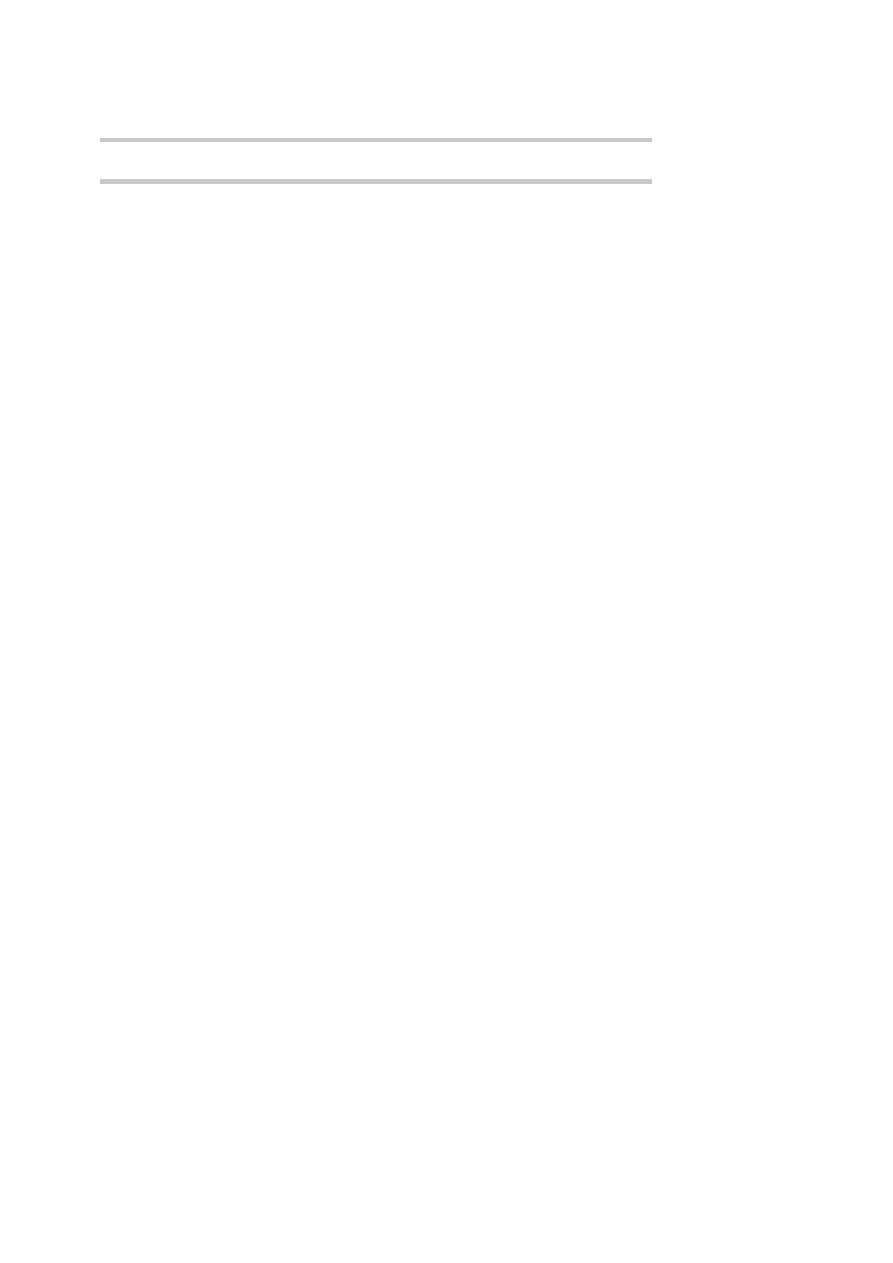
SPIS TRE!CI
WST P
9
1.
BUD!ET FIRMY HANDLOWEJ
— USTALANIE WARUNKÓW BONUSÓW DLA KLIENTÓW
11
1.1. Opis zagadnienia
11
1.2. Model sprzeda!y i wyników bud!etu
12
1.3. Zadanie analityka
13
1.4. Tabela danych jako narz"dzie analizy symulacji
14
2.
MIESI CZNE PREMIE DLA SPRZEDAWCÓW
21
2.1. Opis zagadnienia
21
2.2. Microsoft Query — pobieranie danych zewn"trznych
23
2.3. Niestandardowe pozycje obliczeniowe tabeli przestawnej
— element obliczeniowy
30
2.4. Modyfikowanie/usuwanie elementów obliczeniowych
oraz wy$wietlanie listy utworzonych elementów
33
2.5. Od$wie!anie danych w tabeli oraz modyfikacja kwerendy
w Microsoft Query
33
3.
STOSOWANIE TABEL PRZESTAWNYCH DO ANALIZY
DU!YCH ZBIORÓW DANYCH SPRZEDA!OWYCH
35
3.1. Opis zagadnienia
35
3.2. Struktura danych wykorzystywanych w tabeli przestawnej
36
3.3. Tworzenie tabeli przestawnej. Dodawanie, usuwanie i przenoszenie pól
37
3.4. Modyfikacja pól tabeli przestawnej
39
3.5. Zastosowanie filtru raportu tabeli przestawnej
43
3.6. Wy$wietlanie stron filtru raportu jako arkuszy
45
Kup ksiąĪkĊ
Pole
ü ksiąĪkĊ
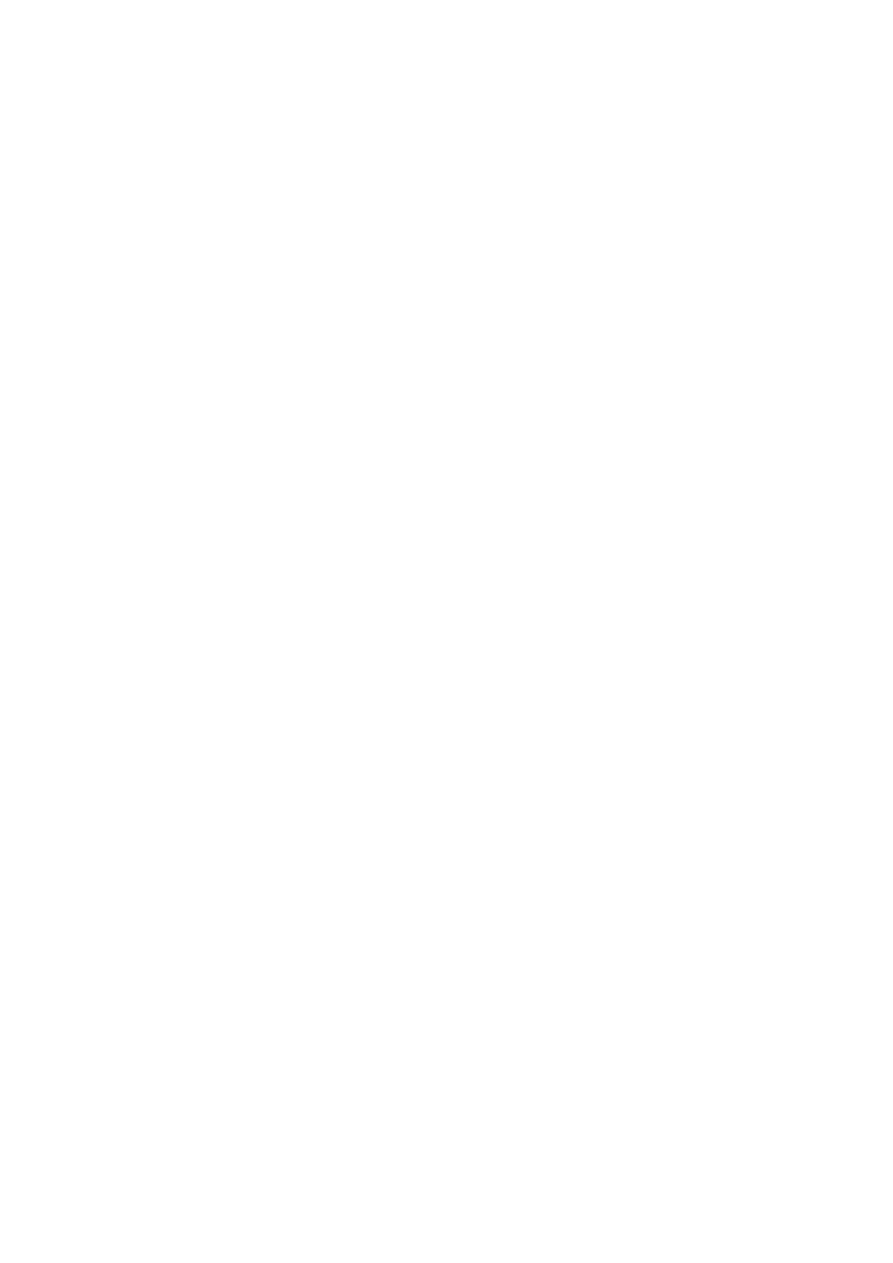
4
| Zastosowanie Excela w pracy analityka finansowego, specjalisty ds. controllingu i analityka sprzeda!y
4.
TYGODNIOWY RAPORT MAR!Y BRUTTO
NA TOPOWYCH PRODUKTACH (TOP30) — TABELE
47
4.1. Opis zagadnienia
47
4.2. Wyznaczenie numeru tygodnia w zestawieniu faktur sprzeda!y
48
4.3. Przypisanie produktom kosztu materia%owego
50
4.4. Budowa tabeli przestawnej obrazuj&cej sprzedan& ilo$'
poszczególnych produktów w ka!dym tygodniu
51
4.5. Niestandardowe pozycje obliczeniowe tabeli przestawnej
— pole obliczeniowe
52
5.
TYGODNIOWY RAPORT MAR!Y BRUTTO NA TOPOWYCH
PRODUKTACH (TOP30) — GRAFICZNA PREZENTACJA
59
5.1. Opis zagadnienia
59
5.2. Sprawdzanie poprawno$ci danych — lista rozwijalna
60
5.3. Funkcja WE(DANETABELI
63
5.4. Wykres ko%owy — struktura sprzeda!y (ilo$ci) w wybranym
przez u!ytkownika tygodniu
68
5.5. Wykres skumulowany kolumnowy — porównanie wybranej
wielko$ci z czterech tygodni dla ka!dego z produktów
70
6.
KONSOLIDACJA TYGODNIOWYCH
FORECASTÓW SPRZEDA!Y
73
6.1. Opis zagadnienia
73
6.2. Pliki do planowania sprzeda!y
73
6.3. Konsolidacja danych
74
6.4. Konsolidacja bez %&czy ze +ród%em danych
79
6.5. Zamiana plików z danymi +ród%owymi
80
6.6. Edycja %&czy w zestawieniu podsumowuj&cym
80
7.
WIEKOWANIE NALE!NO$CI I ZOBOWI%ZA&
83
7.1. Opis zagadnienia
83
7.2. Przygotowywanie zestawienia
84
7.3. Funkcja WYSZUKAJ.PIONOWO
86
7.4. Wiekowanie przy u!yciu tabeli przestawnej
89
Kup ksiąĪkĊ
Pole
ü ksiąĪkĊ
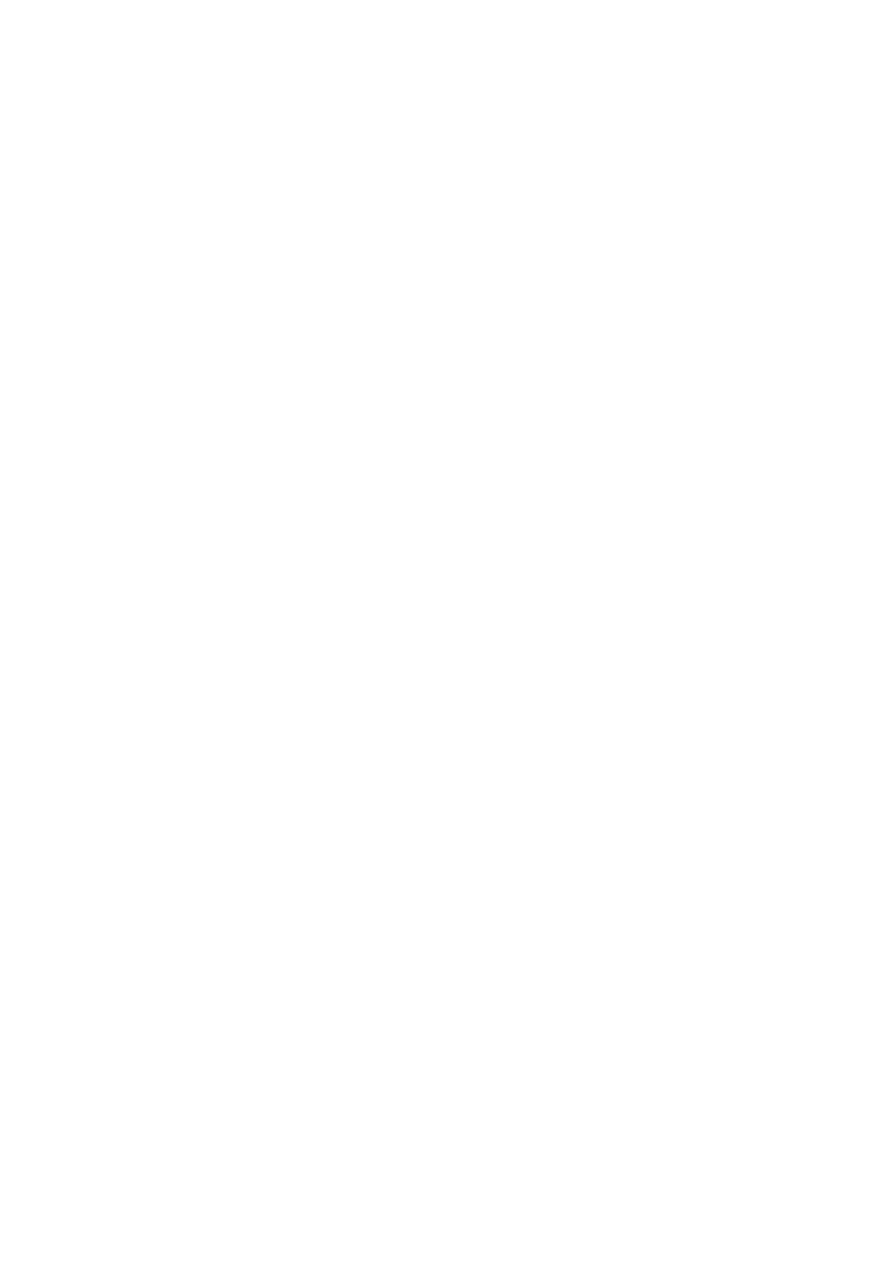
S P I S T R E " C I |
5
8. LISTY WINDYKACYJNE — KORESPONDENCJA SERYJNA 93
8.1. Opis zagadnienia
93
8.2. Baza klientów i szablon pisma
93
8.3. Podpi"cie bazy do szablonu i drukowanie listów
95
8.4. Drukowanie kopert
100
9.
ANALIZA I PROGNOZOWANIE SPRZEDA!Y SEZONOWEJ 105
9.1. Opis zagadnienia
105
9.2. Budowa modelu
106
9.3. Trend liniowy i funkcja REGLINX
107
10. PRZYSZ'E WP'YWY I WYDATKI
115
10.1. Opis zagadnienia
115
10.2. Miesi&c p%atno$ci — funkcja MIESI-C
117
10.3. Tydzie: p%atno$ci — funkcja WEEKNUM
118
10.4. Rodzaj wp%ywów — funkcja JE;ELI
118
10.5. Przysz%e wp%ywy — tabela przestawna
121
11. MACIERZ KOSZTÓW TRANSPORTU
PRZEWO*NIK – KLIENT
125
11.1. Opis zagadnienia
125
11.2. Budowa macierzy — tabela przestawna
126
11.3. Funkcja JE;ELI.B<-D
129
11.4. Wyró!nienie warto$ci — formatowanie warunkowe
130
12. GRAFICZNA PREZENTACJA SPRZEDA!Y
WED'UG WOJEWÓDZTW
133
12.1. Opis zagadnienia
133
12.2. Dane sprzeda!owe — tabela przestawna
134
12.3. Wybór miesi&ca — lista rozwijalna
134
12.4. Pobieranie danych z tabeli — funkcja WE(DANETABELI
139
12.5. Graficzna prezentacja
140
13. GRAFICZNA PREZENTACJA SK'ADOWYCH WYNIKU
BRUTTO NA SPRZEDA!Y
145
13.1. Opis zagadnienia
145
13.2. Okre$lenie granic kolumn
146
Kup ksiąĪkĊ
Pole
ü ksiąĪkĊ
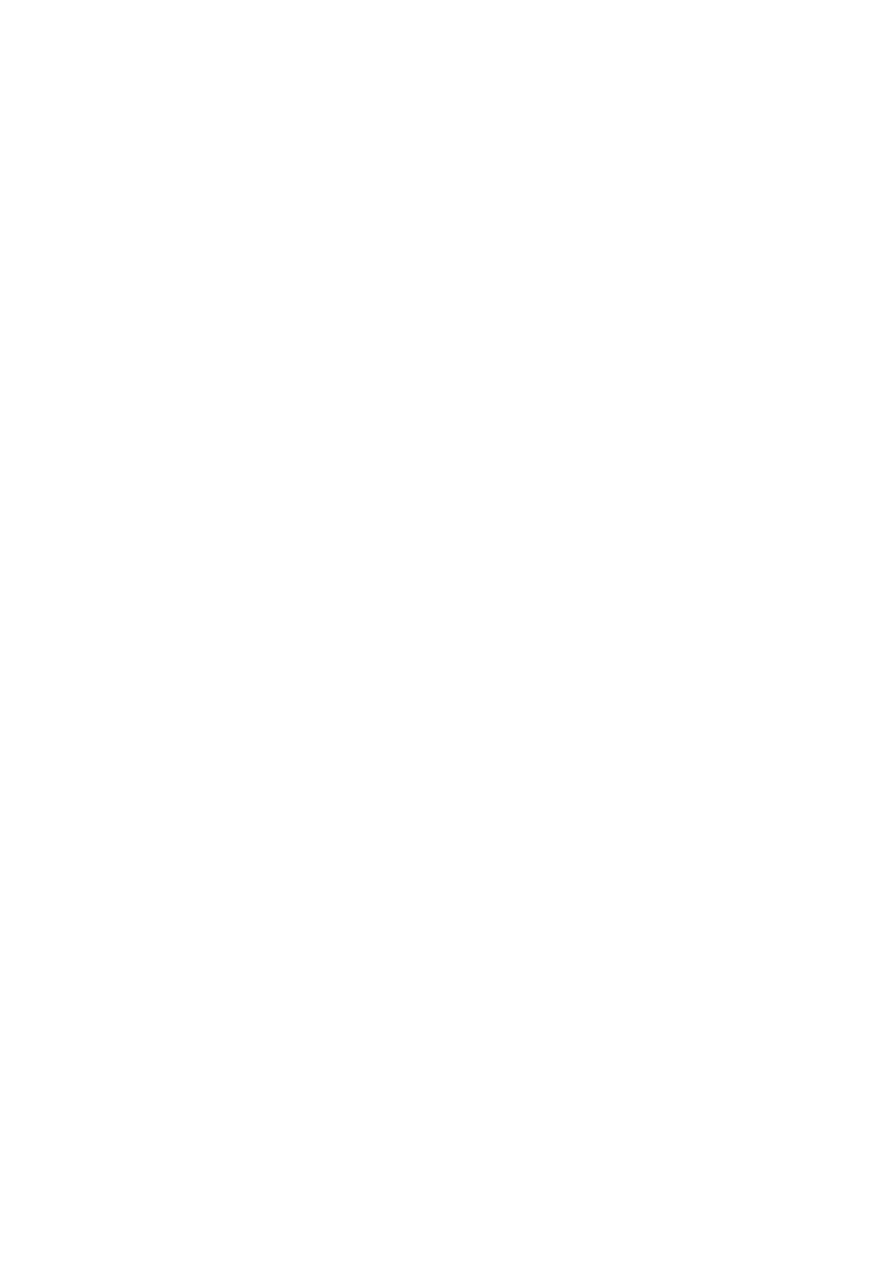
6
| Zastosowanie Excela w pracy analityka finansowego, specjalisty ds. controllingu i analityka sprzeda!y
13.3. Wykres skumulowany kolumnowy
148
13.4. Dodanie warto$ci poszczególnych kolumn wykresu — pola tekstowe
151
14. MODEL DO WYZNACZANIA PROCENTU UPUSTU
PRZY ZACHOWANYM POZIOMIE PROCENTU
MAR!Y ZAMÓWIENIA
153
14.1. Opis zagadnienia
153
14.2. Model
153
14.3. Szukaj wyniku
157
15. TWORZENIE W'ASNYCH FUNKCJI EXCELA
163
15.1. Opis zagadnienia
163
15.2. Tworzenie niestandardowych funkcji
163
15.3. Argumenty opcjonalne
165
15.4. Tworzenie opisu funkcji i definiowanie kategorii
166
15.5. Tworzenie dodatku z funkcjami
167
Kup ksiąĪkĊ
Pole
ü ksiąĪkĊ
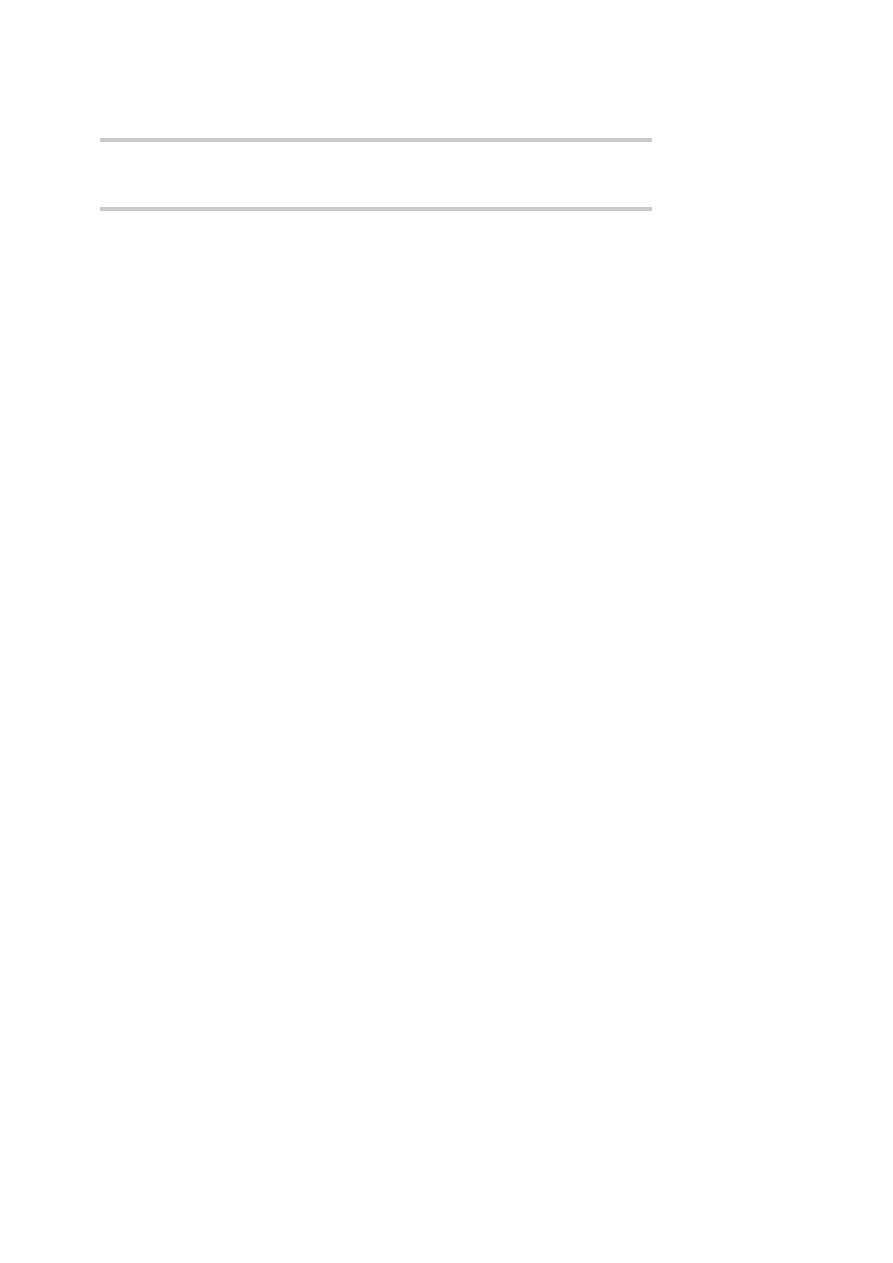
Rozdzia0 7.
WIEKOWANIE NALE-NO!CI
I ZOBOWI$ZA%
CEL: STWORZENIE NARZ%DZIA SJU@HCEGO DO WIEKOWANIA NALE@NO"CI.
NARZ)DZIA:
1. FUNKCJA WYSZUKAJ.PIONOWO
2. TABELA PRZESTAWNA
7.1. OPIS ZAGADNIENIA
Przewa!nie systemy finansowo-ksi"gowe, z których korzysta firma, posiadaj&
narz"dzie s%u!&ce do wiekowania nale!no$ci i zobowi&za: w okre$lonych przez
u!ytkownika przedzia%ach czasu. Osoba tworz&ca raport w systemie podaje jedy-
nie dzie:, na który ma by' przyj"ty stan nale!no$ci lub zobowi&za:, oraz inter-
wa%y czasowe przeterminowanych nale!no$ci (zobowi&za:), w jakich ma zosta'
przedstawione zestawienie. Dodatkowo zestawienie tworzone jest w podziale
na odbiorc" w przypadku nale!no$ci oraz na dostawc" w przypadku zobowi&-
za:. Co jednak, je!eli analityk pracuje na systemie, w którym nie ma takiego
narz"dzia, a co poniedzia%ek z samego rana musi tworzy' wiekowanie nale!-
no$ci? W jaki sposób ma sobie zautomatyzowa' prac", tak aby nie traci' niepo-
trzebnie cennego czasu, a powtarzaj&c& si" cz"$' pracy zast&pi' automatycznym
narz"dziem? Dodatkowo gotowe raporty w systemie pokazuj& cz"sto jedynie
kwoty nale!no$ci poszczególnych klientów. Pojawia si" problem, je!eli chcemy
wiedzie', jakie dokumenty sk%adaj& si" na dan& kwot". Nale!y wtedy szuka'
odpowiednich pozycji w kartotekach odbiorców czy te! na kontach analitycz-
nych nale!no$ci. W tym rozdziale przedstawi" sposób tworzenia narz"dzia dla
naszego analityka, które umo!liwi mu usprawnienie i przyspieszenie tworzenia
raportu wiekowania nale!no$ci, jak równie! pozwoli na sprawne dotarcie do
poszczególnych dokumentów sk%adaj&cych si" na interesuj&c& go kwot".
Zak%adamy, i! nasz pracownik dzia%u analiz nie posiada narz"dzia systemo-
wego do tworzenia raportu wiekowania nale!no$ci. Jedyne, co mo!e otrzyma'
z systemu, to zestawienie faktur niezap%aconych przez klientów (rysunek 7.1).
Takie zestawienie zawiera nast"puj&ce informacje: nr faktury, nazw" kontra-
henta, dat" dokumentu, termin p%atno$ci oraz niezap%acon& kwot". Tak niewiele
Kup ksiąĪkĊ
Pole
ü ksiąĪkĊ
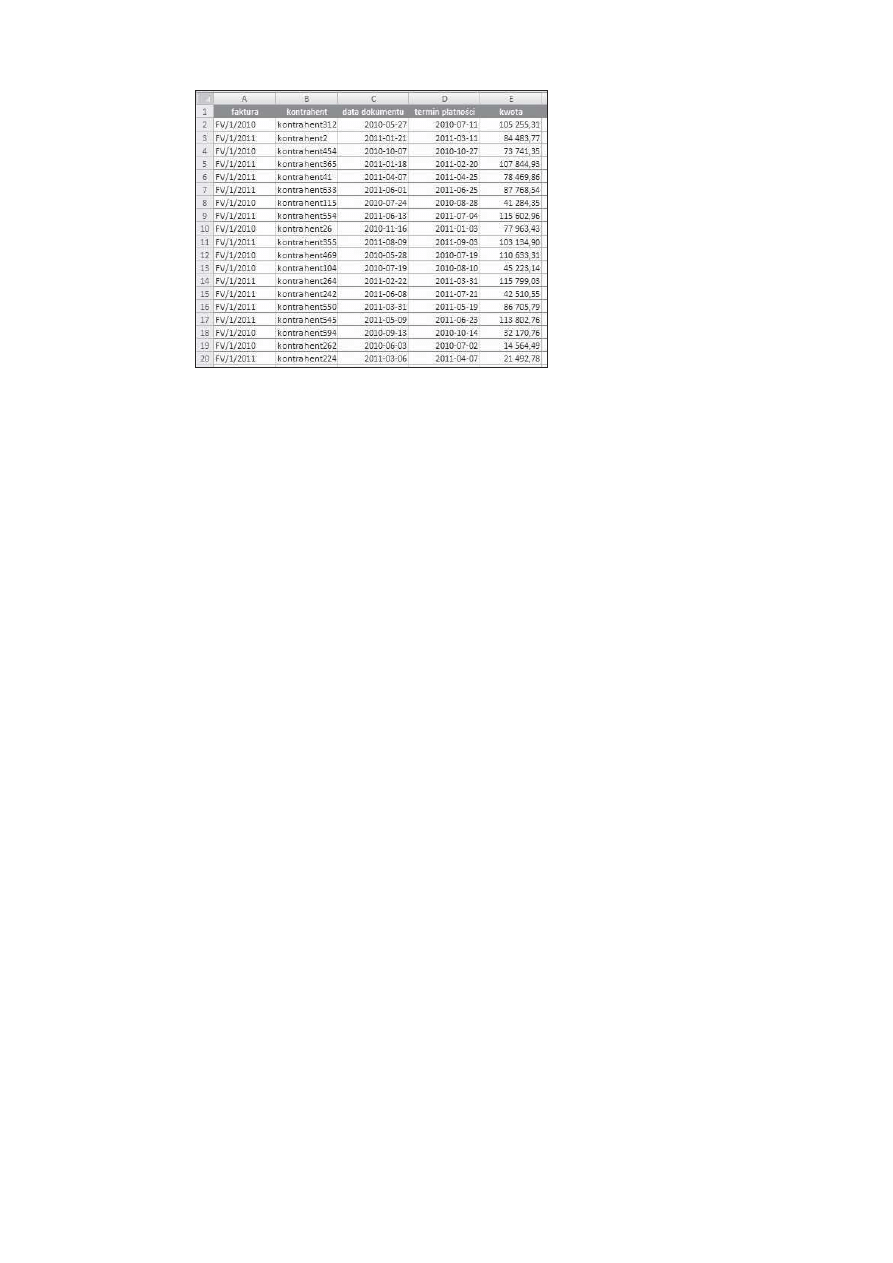
8 4
| Zastosowanie Excela w pracy analityka finansowego, specjalisty ds. controllingu i analityka sprzeda!y
Rysunek 7.1. Zestawienie niezap%aconych faktur
informacji „wyci&gni"tych” z systemu pozwoli naszemu analitykowi na stwo-
rzenie zestawienia pokazuj&cego wiekowanie nale!no$ci w podziale na danego
odbiorc" z dok%adno$ci& co do dokumentu. Wykorzystamy do tego celu tabele
przestawne oraz funkcj"
WYSZUKAJ.PIONOWO
.
7.2. PRZYGOTOWYWANIE ZESTAWIENIA
Pierwszym krokiem b"dzie okre$lenie dla ka!dego z dokumentów liczby dni
od podanej przez analityka daty oraz terminu p%atno$ci. Ujemna liczba b"dzie
oznacza%a, !e dana faktura jest bie!&ca, natomiast dodatnia liczba — !e dana
kwota z dokumentu jest przeterminowan& nale!no$ci&. W komórce I1 wpiszmy
dat"
2011-08-01
— b"dzie to dzie:, na który wykonane zostanie wiekowanie
nale!no$ci. Kolumn" F nazwijmy
liczba dni
. Nast"pnie przyciskiem F2 wstawmy
formu%", która b"dzie od podanej w I1 daty odejmowa%a termin p%atno$ci dla
ka!dego z dokumentów (rysunek 7.2). Uwaga: nale!y pami"ta' o zablokowaniu
komórki zawieraj&cej podan& dat". Formu%" nale!y skopiowa' do samego ko:ca
zestawienia.
Kolejnym krokiem jest okre$lenie przedzia%ów czasowych wyra!onych
w dniach, wed%ug których b"d& klasyfikowane nale!no$ci. W naszym przypadku
b"d& to nale!no$ci bie!&ce oraz przeterminowane w przedzia%ach: 1 – 14, 15 – 30,
31 – 45, 46 – 60, 61 – 90, 91 – 180 i powy!ej 180 dni. W zestawieniu budujemy
dodatkow& tablic" z przedzia%ami, jak na rysunku 7.3.
Kup ksiąĪkĊ
Pole
ü ksiąĪkĊ
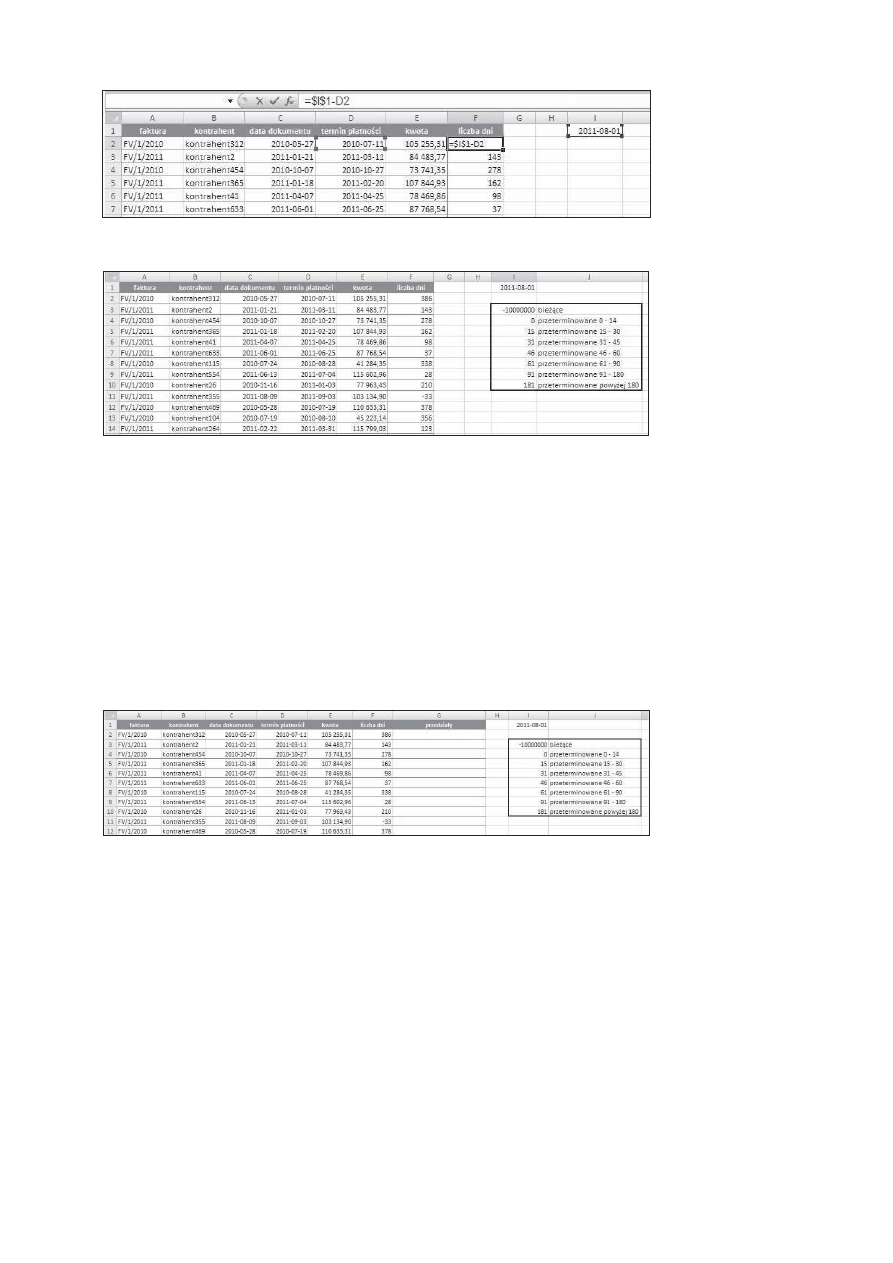
W I E K O W A N I E N A L E @ N O " C I I Z O B O W I H Z A & |
8 5
Rysunek 7.2. Formu%a wyliczaj$ca liczb& dni przeterminowania ka dego z dokumentów
Rysunek 7.3. Tablica z przedzia%ami
Tablica sk%ada si" z dwóch kolumn. W pierwszej wstawiona jest dolna granica
danego zakresu, a w drugiej — opis zakresu. Dla przedzia%u o nazwie bie $ce
wstawiona jest bardzo du!a liczba ujemna, !eby ka!da liczba dni poni!ej 0 uzna-
wana by%a za nale!no$' bie!&c&. Do naszego zbioru danych dla wiekowania
nale!no$ci dodajemy kolejn& kolumn" o nazwie przedzia%y (rysunek 7.4).
W nowo dodanej kolumnie dla ka!dego z dokumentów zostanie okre$lony prze-
dzia% na podstawie wyliczonej liczby dni. To zadanie zostanie wykonane przy
u!yciu funkcji
WYSZUKAJ.PIONOWO
.
Rysunek 7.4. Dodanie kolumny przedzia%y
Kup ksiąĪkĊ
Pole
ü ksiąĪkĊ
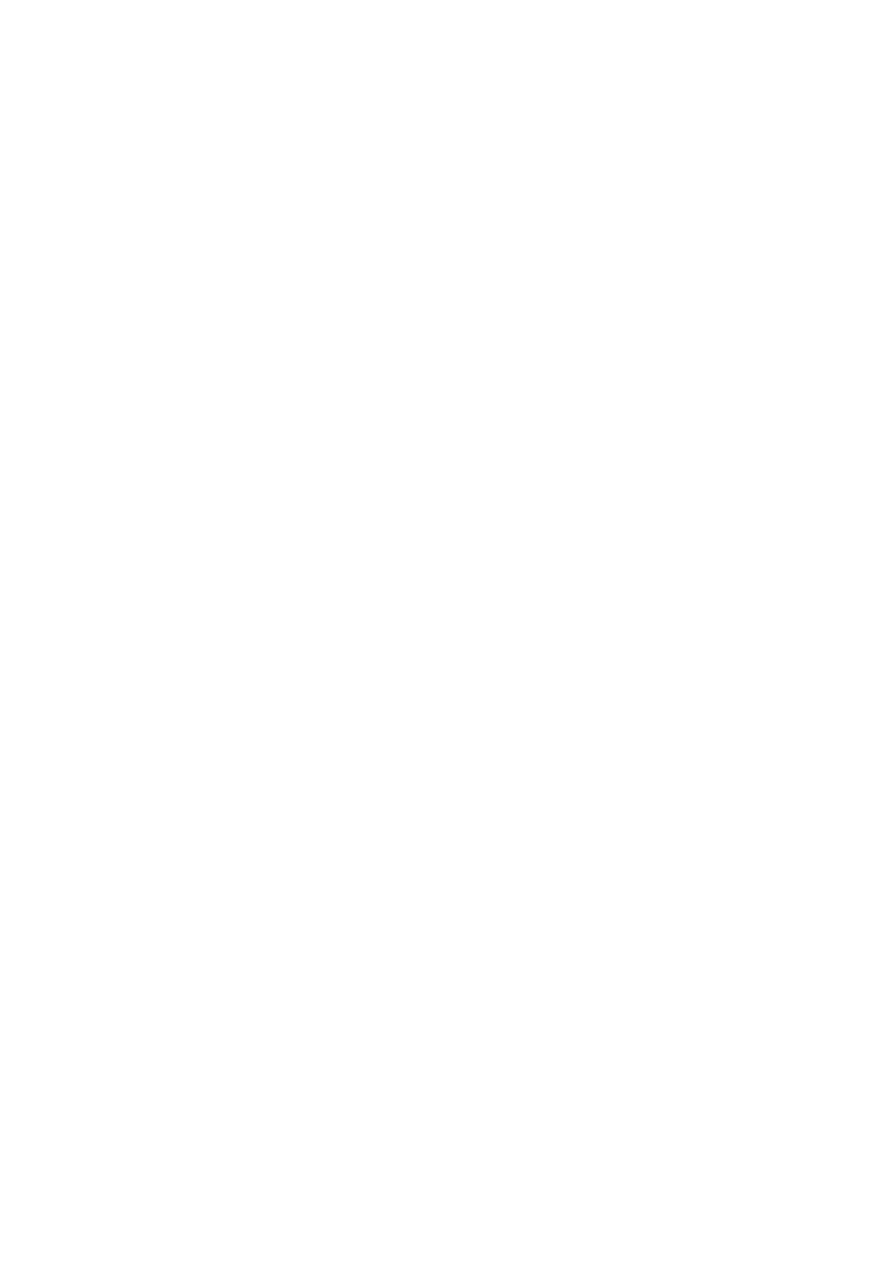
8 6
| Zastosowanie Excela w pracy analityka finansowego, specjalisty ds. controllingu i analityka sprzeda!y
7.3. FUNKCJA WYSZUKAJ.PIONOWO
Funkcja
WYSZUKAJ.PIONOWO
s%u!y do wyszukiwania i dopasowywania do siebie
danych znajduj&cych si" w dwóch osobnych tabelach. Idealnie nada si" do
naszego zadania, czyli przyporz&dkowania ka!demu z dokumentów na pod-
stawie warto$ci w dniach odpowiedniego przedzia%u wiekowania.
Sk%adnia funkcji to:
= WYSZUKAJ.PIONOWO(szukana_warto$%;tablica;nr_kolumny;kolumna)
Argumenty funkcji to:
!
szukana_warto$%
— warto$' (lub odwo%anie), która ma zosta' odszukana
w pierwszej kolumnie tablicy. Krótko mówi&c, ten argument okre$la, czego
szukamy.
!
tablica
— wskazuje, gdzie szukamy interesuj&cych nas danych. W pierwszej
kolumnie tabeli musz& znajdowa' si" warto$ci, po których wyszukujemy,
czyli takie same jak w argumencie
szukana_warto$%
.
!
nr_kolumny
— numer kolumny, z której ma zosta' zwrócona warto$' z tabeli
przeszukiwanej.
!
kolumna
— warto$' logiczna (
0
lub
1
), która okre$la, czy funkcja ma znale+'
dopasowanie dok%adne (
0
), czy przybli!one (
1
).
W kolumnie przedzia%y dla pierwszej faktury wstawiamy nasz& funkcj", prze-
chodz&c na wst&!k" Formu%y/Biblioteka funkcji/Wyszuk.i odwo%./WYSZUKAJ.
PIONOWO (rysunek 7.5).
Nast"pnie poszczególne argumenty funkcji wype%niamy tak jak na rysunku 7.6.
1. Argument Szukana_warto"# — wskazujemy liczb" dni dla pierwszego doku-
mentu.
2. Argument Tabela_tablica — wskazujemy nasz& tabel" z przedzia%ami. Nale!y
zablokowa' jej adres, aby nie zmienia%a si" ona przy kopiowaniu formu%y
na reszt" pozycji.
3. Argument Nr_indeksu_kolumny — wpisujemy cyfr"
2
, czyli dla danych
w dniach pobierzemy dan& nazw" przedzia%u.
4. Argument Przeszukiwany_zakres — podajemy
1
(warto$' logiczn& PRA-
WDA), tak aby w przypadku nieznalezienia dok%adnej szukanej warto$ci
Kup ksiąĪkĊ
Pole
ü ksiąĪkĊ
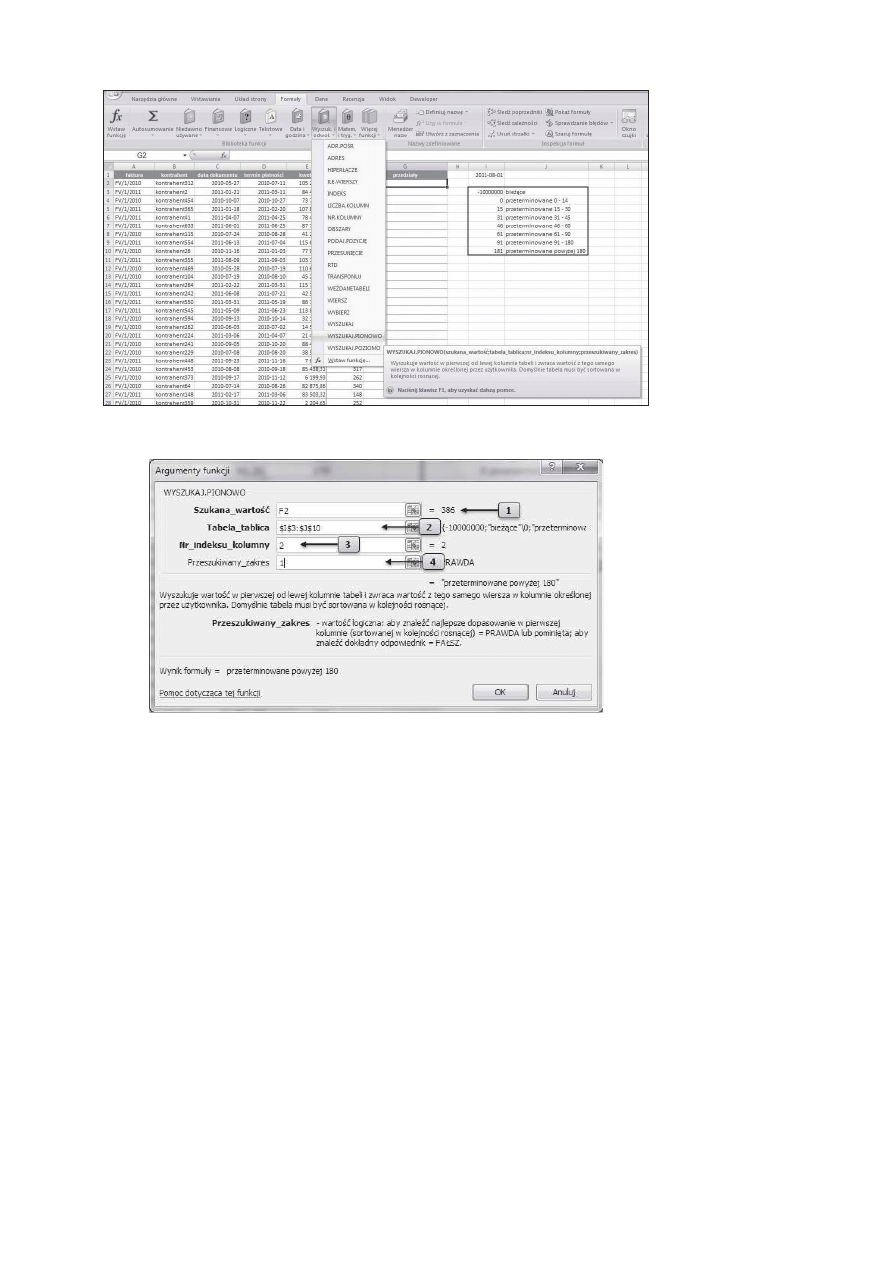
W I E K O W A N I E N A L E @ N O " C I I Z O B O W I H Z A & |
8 7
Rysunek 7.5. Lokalizacja funkcji WYSZUKAJ.PIONOWO
Rysunek 7.6. Argumenty funkcji WYSZUKAJ.PIONOWO
zwróci% nam przybli!ony wynik z tabeli z przedzia%ami. Je!eli podaliby$my
0
(warto$' logiczn& FA'SZ), funkcja dla nieznalezionych warto$ci zwróci%aby
b%&d
#N/D
.
Wynikiem dzia%ania funkcji
WYSZUKAJ.PIONOWO
dla pierwszej liczby dni rów-
nej 386 (komórka F2) b"dzie przedzia% o nazwie przeterminowane powy ej 180
(rysunek 7.7). Funkcj" kopiujemy do ko:ca naszego zestawienia.
Kup ksiąĪkĊ
Pole
ü ksiąĪkĊ
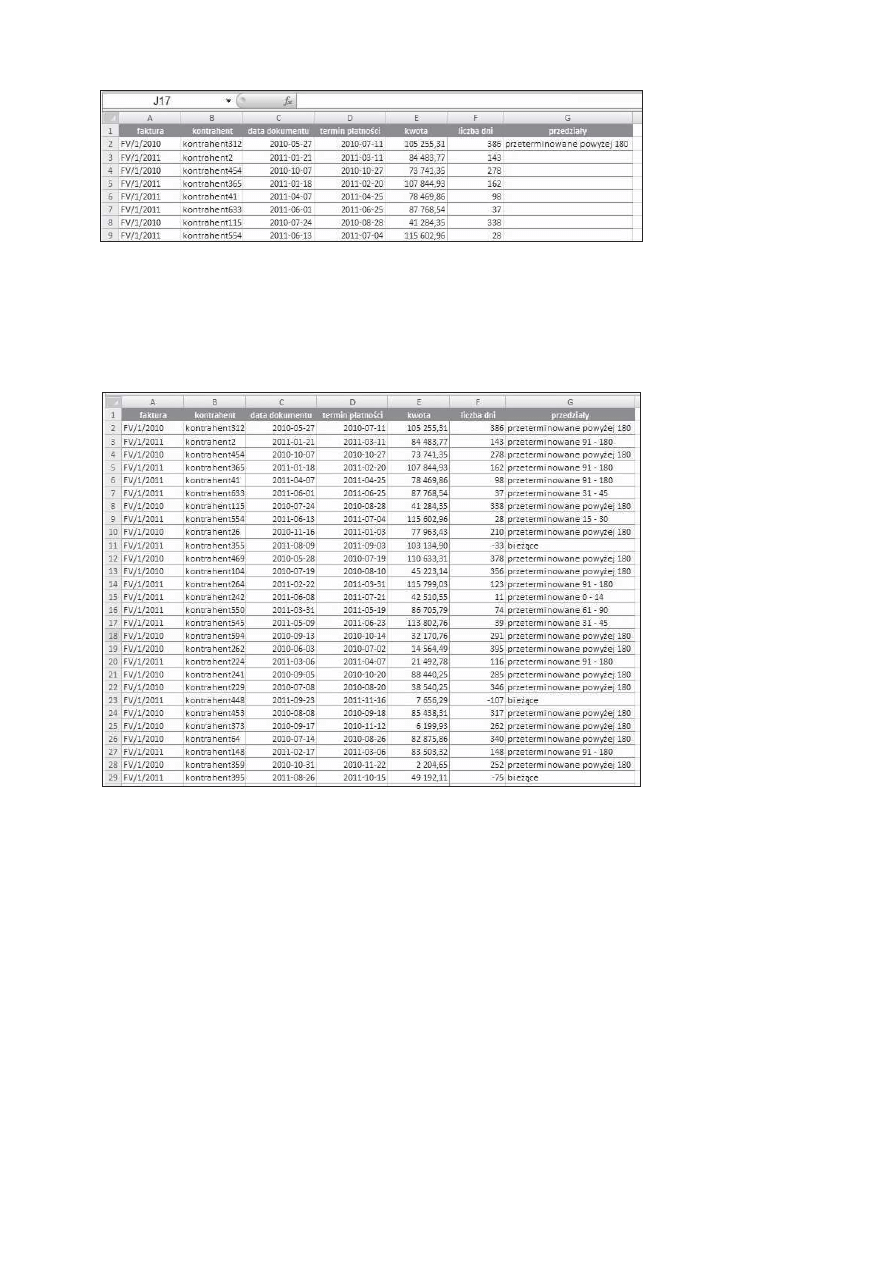
8 8
| Zastosowanie Excela w pracy analityka finansowego, specjalisty ds. controllingu i analityka sprzeda!y
Rysunek 7.7. Wynik dzia%ania funkcji WYSZUKAJ.PIONOWO
W ten oto sposób otrzymali$my ko:cowe zestawienie faktur wraz z nie-
zb"dnymi informacjami do stworzenia zestawienia wiekowania nale!no$ci
(rysunek 7.8).
Rysunek 7.8. Ko(cowe zestawienie do wiekowania nale no"ci
Kup ksiąĪkĊ
Pole
ü ksiąĪkĊ
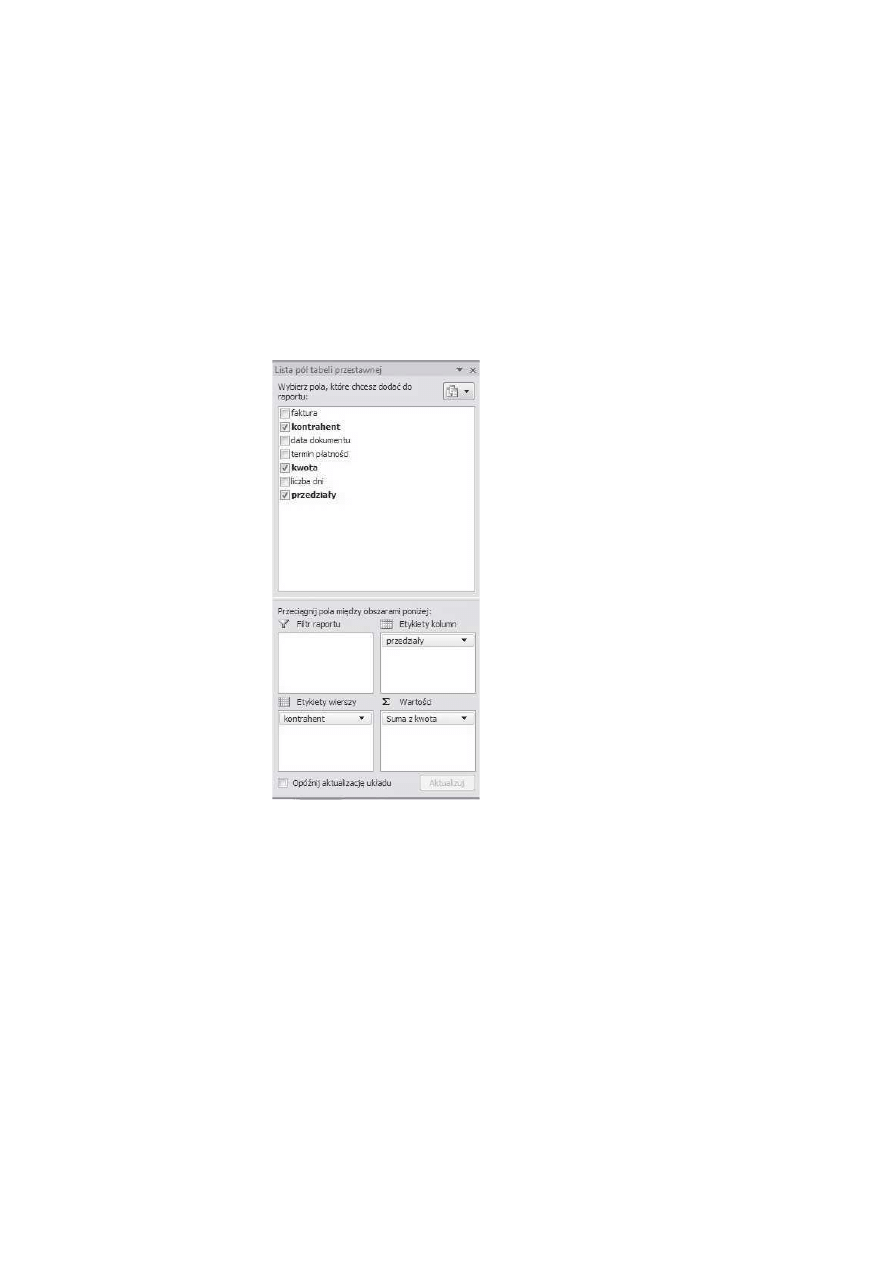
W I E K O W A N I E N A L E @ N O " C I I Z O B O W I H Z A & |
8 9
7.4. WIEKOWANIE PRZY U@YCIU
TABELI PRZESTAWNEJ
Najszybszym sposobem stworzenia zestawienia wiekowania z otrzymanego
zbioru danych dotycz&cych nale!no$ci b"dzie u!ycie tabeli przestawnej. Struk-
tura tabeli przestawnej wygl&da nast"puj&co (rysunek 7.9):
1. Etykiety kolumn — pole przedzia%y.
2. Etykiety wierszy — pole kontrahent.
3. Warto"ci — pole kwota (format liczbowy z separatorem tysi&ca, bez miejsc
po przecinku).
Rysunek 7.9. Struktura tabeli przestawnej
Po tych wszystkich operacjach nasz analityk otrzyma% zestawienie wieko-
wania nale!no$ci wed%ug kontrahentów w podziale na okre$lone przedzia%y,
które mo!e dowolnie zmienia' (rysunek 7.10). Dodatkowo widniej& w zesta-
wieniu sumy kwot zaleg%ych nale!no$ci wed%ug kontrahentów (suma wiersza)
i wed%ug przedzia%ów (suma kolumny).
Kup ksiąĪkĊ
Pole
ü ksiąĪkĊ
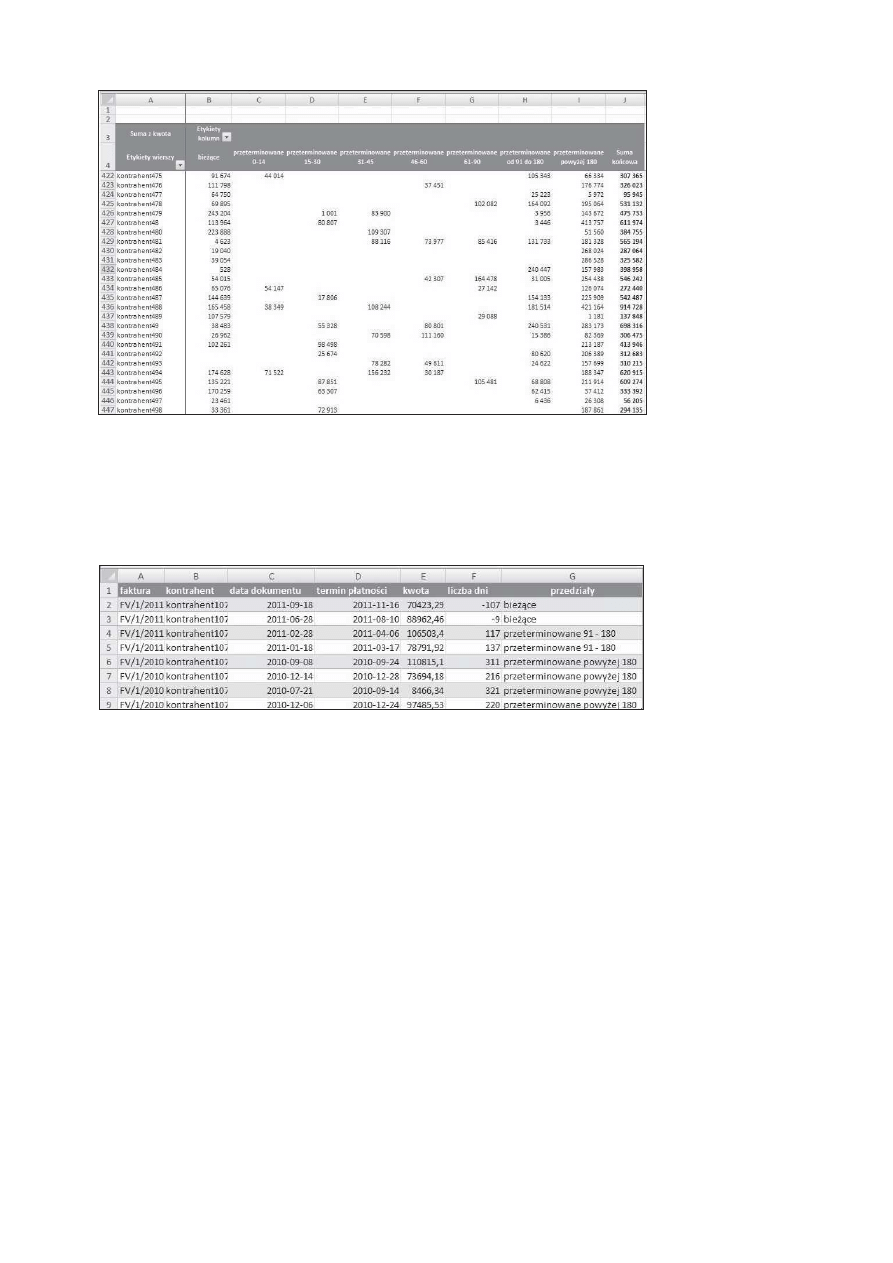
9 0
| Zastosowanie Excela w pracy analityka finansowego, specjalisty ds. controllingu i analityka sprzeda!y
Rysunek 7.10. Gotowe zestawienie wiekowania nale no"ci
Je!eli chcemy wiedzie', jakie dokumenty sk%adaj& si" na dan& kwot", wystar-
czy j& dwukrotnie klikn&' i w nowym arkuszu zostan& wyfiltrowane wszystkie
dokumenty sk%adaj&ce si" na ni& (rysunek 7.11).
Rysunek 7.11. Pozycje wybranej kwoty
Drugim rozwi&zaniem na pokazanie dokumentów sk%adowych kwot jest
dodanie do obszaru Etykiety wierszy tabeli przestawnej pola faktura. Dzi"ki
temu otrzymamy zestawienie bardziej szczegó%owe w podziale nale!no$ci wed%ug
kontrahenta/faktury w poszczególnych przedzia%ach. Do ka!dej pozycji kontra-
henta zostanie dodana podsuma (rysunek 7.12).
Po pobraniu nowych danych zadaniem naszego analityka b"dzie jedynie
wklejenie nowego zestawu faktur, zmiana daty, na któr& ma zosta' wykonane
wiekowanie, sprawdzenie, czy funkcje w kolumnach przedzia%y i liczba dni
Kup ksiąĪkĊ
Pole
ü ksiąĪkĊ
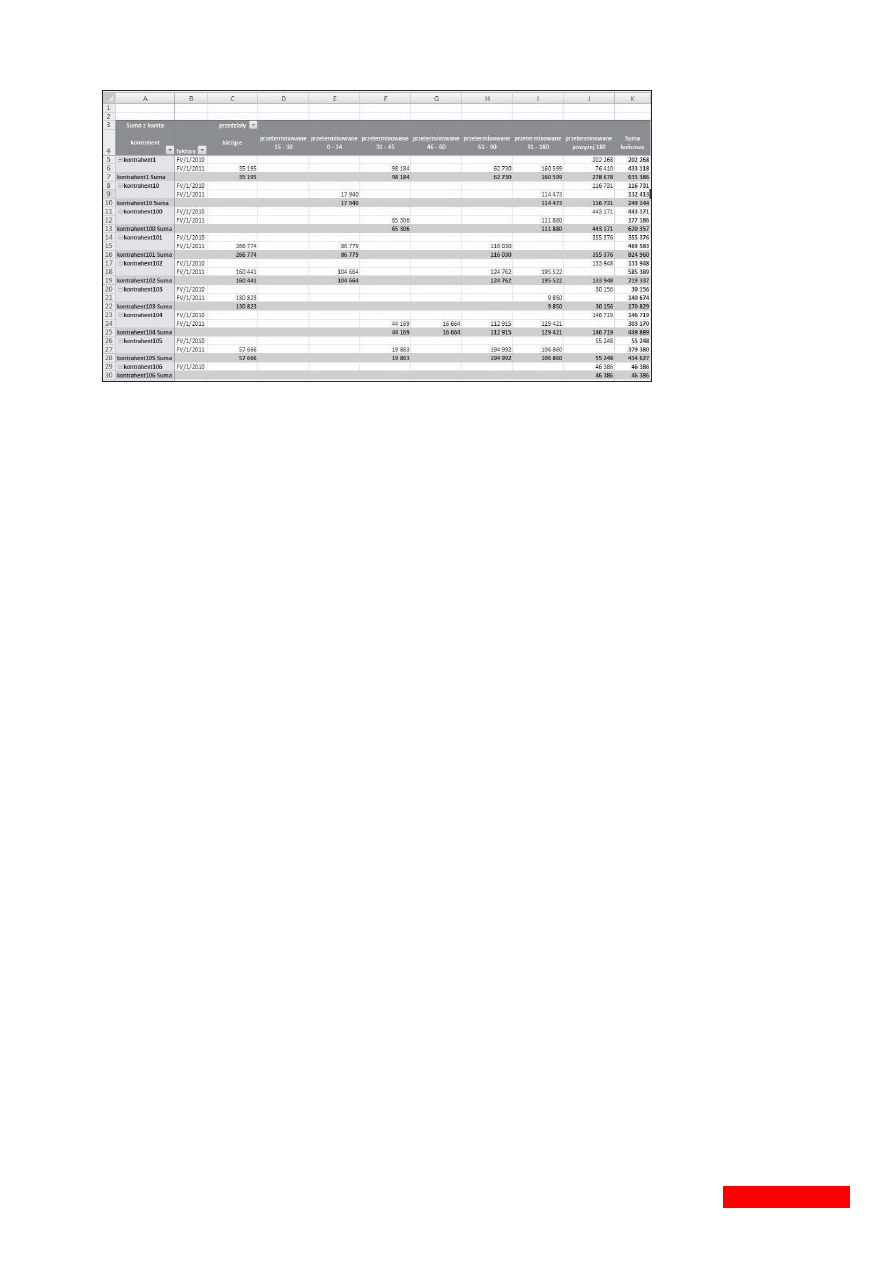
W I E K O W A N I E N A L E @ N O " C I I Z O B O W I H Z A & |
9 1
Rysunek 7.12. Dodanie pola faktura do Etykiety wierszy
obejmuj& ca%y zestaw danych, oraz od$wie!enie tabeli przestawnej. W taki sam
sposób analityk mo!e wykona' wiekowanie zobowi&za:. Jak wida', stworzone
narz"dzie mo!e s%u!y' do wiekowania zarówno nale!no$ci, jak i zobowi&za:.
Jest elastyczne, poniewa! umo!liwia zmian" przedzia%ów oraz daty wiekowania.
Co najwa!niejsze, zaoszcz"dza te! du!o czasu u!ytkownikowi i usprawnia jego
prac". Taki raport jest równie! przejrzysty dla osoby czytaj&cej go i zawiera
wszelkie potrzebne informacje na temat nale!no$ci od poszczególnych kontra-
hentów z poziomem szczegó%owo$ci do dokumentu.
Kup ksiąĪkĊ
Pole
ü ksiąĪkĊ
Wyszukiwarka
Podobne podstrony:
Wojciech Próchnicki Zastosowanie Excela w pracy analityka finansowego, specjalisty ds controllingu
biznes i ekonomia organizacje pozarzadowe zarzadzanie kreowanie wizerunku i wspolpraca z mediami w i
biznes i ekonomia zostan swoja szefowa czyli jak stworzyc i prowadzic wlasna firme anna konarzewska
biznes i ekonomia wladza bez tyranii jak kontrolowac ludzi pieniadze czas emocje i slabosci arkadius
biznes i ekonomia know how w dzialaniu jak zdobyc przewage konkurencyjna dzieki zarzadzaniu wiedza j
biznes i ekonomia i ty mozesz zostac warrenem buffettem czyli inwestowanie skoncentrowane na gpw tob
biznes i ekonomia coaching inspiracje z perspektywy nauki praktyki i klientow praca zbiorowa pod red
biznes i ekonomia zaczynaj od dlaczego jak wielcy liderzy inspiruja innych do dzialania simon sinek
biznes i ekonomia wojownik czasu koniec z chaosem niespelnionymi obietnicami i odkladaniem spraw na
biznes i ekonomia kiedy kropla drazy skale czyli droga do mistrzostwa w komunikacji perswazyjnej ale
biznes i ekonomia kariera na wysokich obcasach jak z wdziekiem i klasa osiagnac sukces zawodowy beat
biznes i ekonomia kariera pod kontrola jak zmienic swoje zycie zawodowe na lepsze beata rzepka ebook
biznes i ekonomia ksiega przychodow i rozchodow wszystko co musisz wiedziec o rozliczaniu dzialalnos
biznes i ekonomia nadgodziny sa do bani pracuj dla efektu a nie dla idei cali ressler ebook
biznes i ekonomia wspolczesna mitologia coachingu 70 prawdziwych odpowiedzi na 70 zasadniczych pytan
biznes i ekonomia pracuj z pasja znajdz posade ktora da ci satysfakcje radosc i pieniadze lukasz gaj
Specjalista ds Technicznych List motywacyjny Wojciech Duraj
więcej podobnych podstron